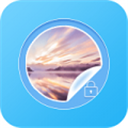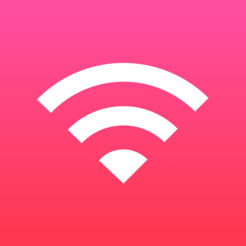#群晖synology drive app简介
群晖synology drive app安卓最新版相当于一个网盘,支持在手机上预览各种文件,轻松的进行备份,能够查看实时的备份进度,还可以对文件进行编辑、排列和管理,支持的文件格式广泛,备份速度超快!
官方介绍
可让您轻松访问和管理 synology 中的文件开车出行。除了文档、图像、视频和音乐等常见文件类型外,您还可以在 drive 提供的用户友好查看器中打开 synology office 文档、电子表格和幻灯片。此外,搜索、分享、移动和给文件贴标签等功能在手机设备上一应俱全,让用户随时随地高效完成任务。
群晖drive app功能
随时随地存取与共享档案
无论是使用 synology drive 行动应用程式、桌面用户端、网页浏览器还是其他 synology nas,线上存取您的所有个人资料和分享资料都能安全无虞。您也可以安全地分享文件,并使用精细的权限设定和 ssl 加密保护它们。
使用 synology 内建的 universal search 引擎,依照名称与中继资料内容,快速寻找档案与资料夹。并可依照档案位置、类型、拥有者、大小与日期等进行筛选。
快速预览
於浏览器即可直接预览超过 100 种主流档案类型,包括 pdf、zip 与 psd,大幅精简重新下载再开启档案的办公流程,以提升办公效率。
备份您的档案
透过即时备份与排程备份模式,弹性配置最适资料保护架构,帮您守护重要营运资料安全无虞,有效防范因人为误删或勒索软体所致的营运损失。
即时协作
整合线上协作套件 synology office,所有团队成员可随时线上编辑同一份工作文件、试算表或简报,无论是实施远距办公的单位、亦或跨国企业,都能轻松提升团队生产力。
安全分享
透过严格控管敏感资料,确保档案在分享过程安全无虞。自行决定档案下载与复制权限,并将分享档案加密或设置存取时限。
简化档案管里
synology drive 可让您轻松管理个人空间中的档案和资料夹、共用团队资料夹以及与您分享的项目。所有分享的档案都能在直觉化的操作介面上一目了然。
强大的储存管理

透过网页入口监控储存空间使用状况,并在空间耗尽前,向管理员申请提高空间配额。
离线存取
将档案设为离线版本,以方便您在离线情况下 (如搭乘航班期间),依然可透过手机处理文件。
跨装置作业,无缝接轨
透过桌面应用程式,即使切换不同电脑工作也不中断,您所看到的仍是原生的 windows、macos 或 ubuntu 介面,且对档案的更动,都会自动同步至已连线的装置上。
随需同步
需要存取档案时,系统才会将档案串流传输至您的装置1,可节省电脑硬碟空间和频宽,并钉选档案至电脑以保留本地副本。
版本回溯
支援直接在装置上还原历史档案或资料夹版本,此外,也可启用 synology intelliversioning 演算法,帮您聪明筛选并保留最重要的历史版本以节省储存空间。
内外兼备
完美相容於 microsoft word、excel、powerpoint、opendocument odf 、ods 等主流文件格式,无论是汇入後团队编辑、编修後汇出与外部夥伴或客户共享,均可流畅转换。
简化档案管里
synology drive 现代化档案管理协作平台
透过支援多个用户端平台的统一管理入口,有效率地管理档案。
软件亮点
强大的资料管理功能
内建强大且完整档案协作管理功能,全面掌控档案存取状态。
档案同步与备份
确保档案随时更新且安全。
随时存取,不拘平台
无论您身处何处,均能於 web、桌面端程式或行动 app 存取即时档案。
轻松协作
内建 synology office 提供文件、试算表、与简报等完整协作格式,同样免授权费轻松享有。
板块解析
主页
后台任务:查看任务进度和取消任务。您也可以在此处监控照片备份和同步任务的进度。
通知中心:查看来自 Synology Drive Server 的通知。
类别视图:文件按文件类型照片、文档、语音和视频进行分类。当您按类别浏览文件时,文件将不会按其所属的文件夹列出。
文件
我的文件:查看您拥有的文件和文件夹。
团队文件夹:查看您拥有访问权限的团队文件夹。
计算机:仅当您将 Synology Drive Client 链接到备份任务中的服务器时,才会出现此项。查看从客户端计算机备份到服务器的项目。
快速访问
最近:查看您最近访问的文件。
已加星号:查看您已添加星号的文件和文件夹。
已加标签:查看具有标签的文件和文件夹。点按 以管理标签。您还可以创建新标签、编辑标签或是点按项目旁的 以手动重新排列标签顺序。
离线:查看已设为离线缓存到移动设备的文件。
共享
与我共享:查看其他人与您共享的文件和文件夹。
与他人共享:查看您与其他人共享的文件和文件夹。
更多
备份和同步任务:启用照片备份和同步任务以保护您的数据。
回收站:查看所有者是您且已删除的文件和文件夹。
设置:查看与存储、缓存管理、文件下载、文件上传和安全性相关的设置。
退出:退出应用程序。
全局操作
若要搜索文件或文件夹,请点按 ,然后可以按关键字或高级条件进行搜索。
若要选择多个项目,请长按某个项目,或点按 并选择选择。通过此选项可以选择一批项目以及要执行的操作。
若要调整文件列表的显示设置,请点按 并选择排序方式。通过此选项可以更改文件和文件夹的显示顺序(例如按文件名、大小或修改日期)。
项目操作
点按某个文件或文件夹上的 可获取有关项目属性的信息、将其添加到收藏夹、添加星号、共享、添加标签、移动/复制到、重命名、发送副本或删除。
添加文件:
点按 以创建文件夹、将文件和照片从移动设备上传到目标文件夹,或是使用摄像机拍摄照片或视频并将其添加到目标文件夹。